u盘win7系统重装教程
1、首先我们要了解你电脑是什么主板或者是品牌,然后找到对应的第一启动快捷键。我另一篇经验有介绍这个内容;
1、首先我们下载u启动制作工具,随便下载一个(反正国内的性能都差不多。)然后安装会生产桌面快捷方式

2、插入你的U盘,然后双击打开u启动制作工具,按照下图设置,点击一键制作成usb启动盘
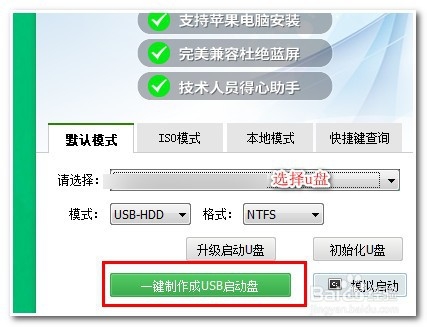
3、百度搜索win7系统镜像系统,下载到U盘里面。如下图所示:
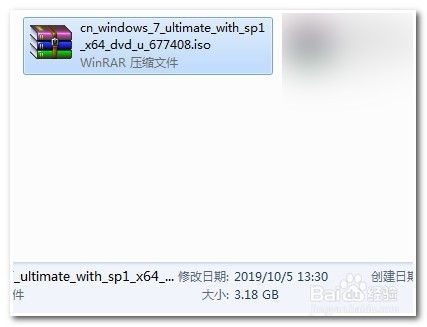
4、制作好了启动,点击重启系统。然后迅速不停按你主板或者品牌笔记本对应的快捷键;我的主板对应快捷键是F12,会出现boot,选择usb作为第一启动项

5、选择启动win10 x64 PE(2G以上内存),进入pe系统

6、找到pe系统里面一键装机软件,选择安装系统。然后在请选择映像文件载入win7系统镜像,弹出wim文件镜像,选择windows 7 期间版。点击确定即可,最后点击执行开始重装系统。

7、弹出提示窗口,如下图所示:默认选择,直接点击是即可。等待自动安装以后,重启电脑。
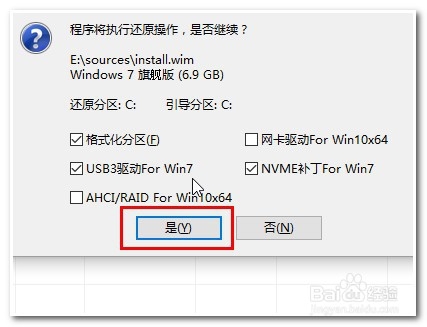
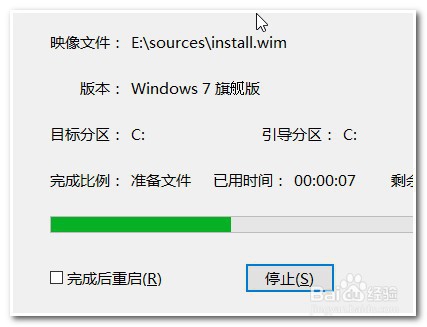
8、知道出现win7桌面,说明你已经成功用U盘装好了win7了。

1、1.准备新u盘,镜像系统,u盘启动制作工具,并且要了解你主板或者品牌电脑对应第一启动快捷键
2.制作好U盘启,进入pe系统,载入系统重装。
3.等待片刻以后,出现系统桌面就说明你成功了。
声明:本网站引用、摘录或转载内容仅供网站访问者交流或参考,不代表本站立场,如存在版权或非法内容,请联系站长删除,联系邮箱:site.kefu@qq.com。
阅读量:134
阅读量:135
阅读量:187
阅读量:26
阅读量:155